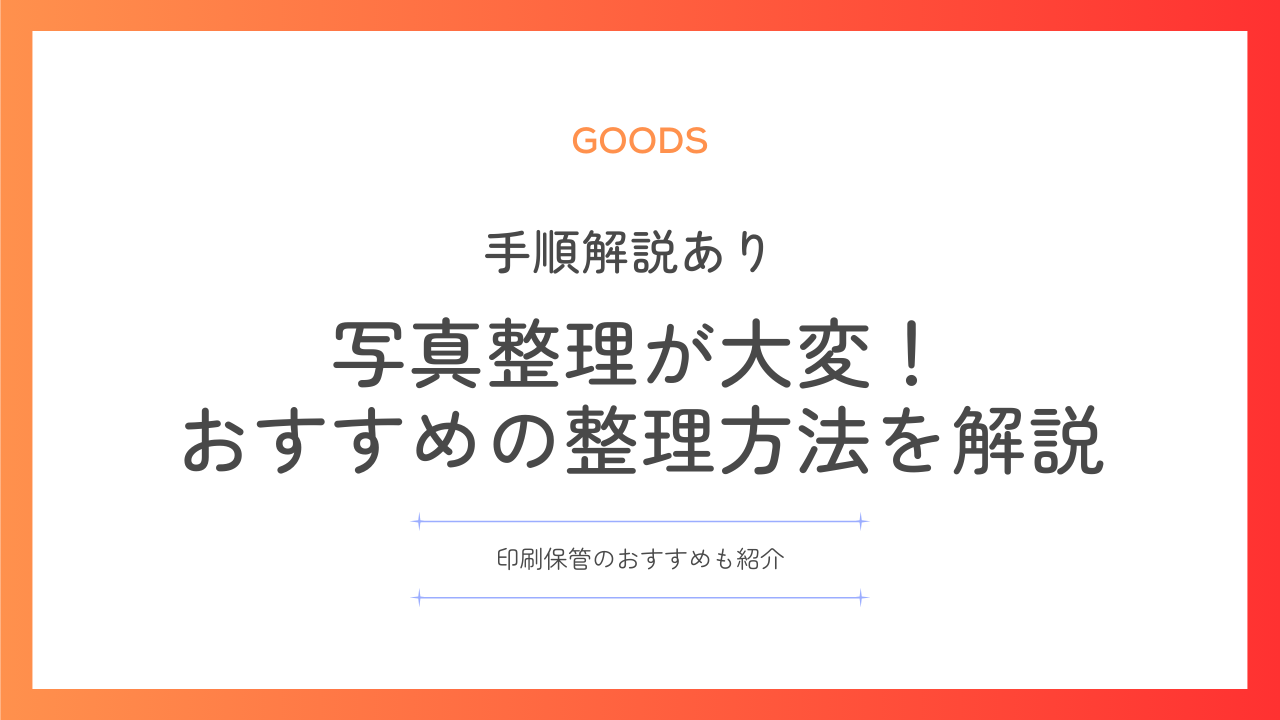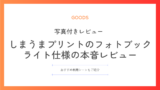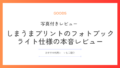旅行でパシャ!こどものイベントでパシャ!何気ない日常でパシャ!
写真を撮る機会はものすごく多いですよね。
1日1回は撮っているのでは……と思います。
そんな素敵な思い出が増えていくに連れて、「写真整理の取り掛かりにくさ」も増えていくのではないでしょうか。
筆者は毎月写真プリントサービスを使って写真を印刷し、アルバムにまとめていたのですが、次女が生まれてから暇がなくいつの間にか断念。
そのまま1年半も写真を整理していませんでした。

どんどん写真がたまって、取り掛かりたくなかった……
そんな筆者が、休職をきっかけに写真整理を開始。
悩んだ末にしまうまプリントのフォトブックを作成したのですが思っていたよりも簡単にできました!
本記事では、筆者が行った写真整理の方法やフォトブックのメリットについて説明します。
ご参考になれば嬉しいです!
写真整理のコツ①写真を一か所にまとめる
ママのスマホ、パパのスマホ、デジカメなど写真は様々なツールを使って撮影しますよね。
まずは、散らばった写真を1か所にまとめるところからスタートします。
「それが面倒なんだ……!」と思う方も、きっといらっしゃいますよね。
筆者も同じ気持ちでした。
そんな面倒くさがりの筆者が行った整理方法をシェアします。
Googleフォトのインストール
これからご紹介する手順は、Googleフォトを使用したものです。
Googleフォトをインストールしていない方は、インストールしてスマホ内の写真を同期しておきましょう!
まずは直近3か月分!Googleフォト内の写真を整理する
整理するというと身構えてしまうかもしれないのですが、ここでいう整理は以下3点をグーグルフォトから削除する作業のみ。
整理する期間を直近3か月分と決めて行います。
写真がものすごく大量でない限り、15分程度で終わるのではないでしょうか。
※Googleフォトで写真を整理する際、目的によって削除の仕方が異なります。
①デバイスとGoogleフォトの両方から削除したい場合:削除と書いてあるゴミ箱マークから削除してOK(※筆者のスマートフォンはandroidです。)

②(念のため)デバイスのみから削除したい場合:Googleフォトの「デバイスから削除」を選択する
・1枚ずつ削除の場合:お団子マークをタップすると出てきます!
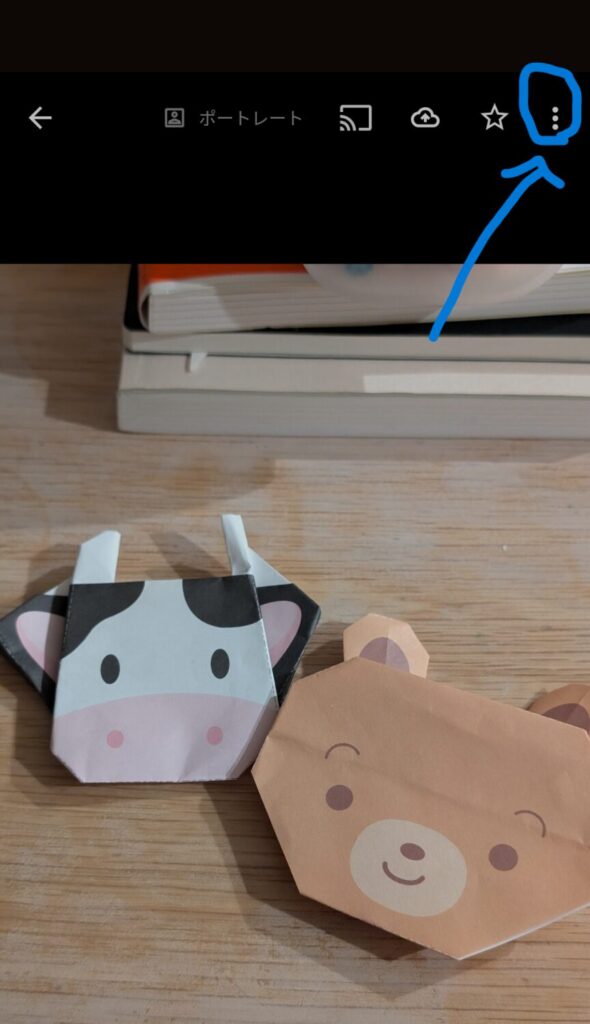
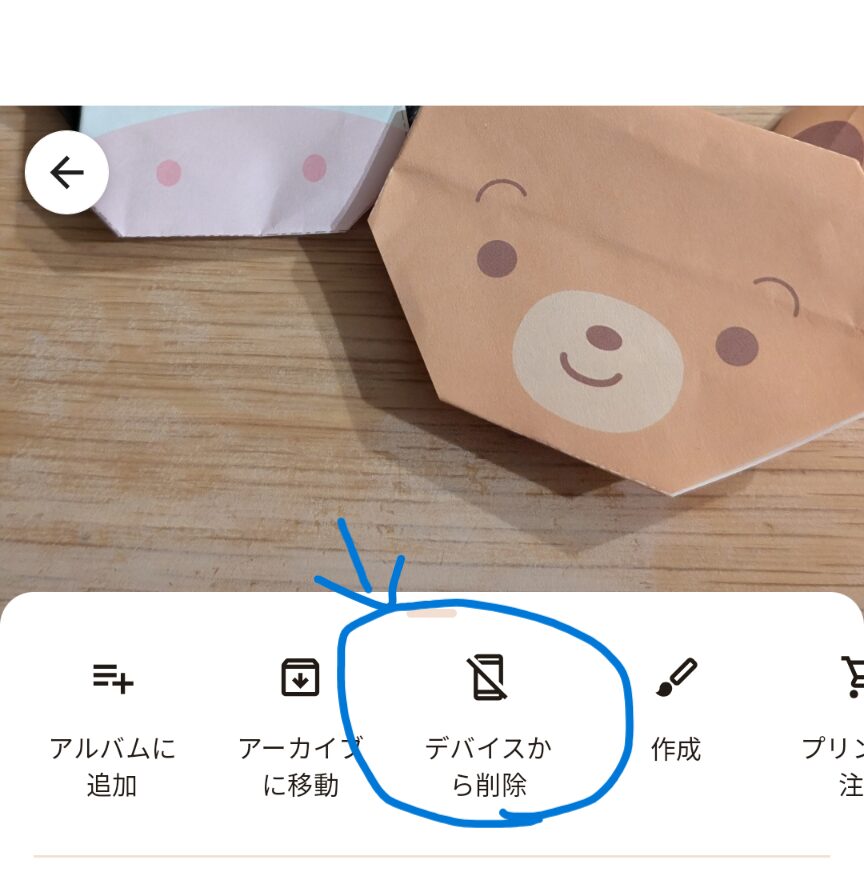
・複数削除の場合:削除する写真を複数枚選択して、画面下部を右にスライドすると出てきます!

・iphoneの場合:写真アプリから削除する
iPhoneの場合は、Googleフォトに写真を同期後、アプリではなく端末に入っている「写真」アプリから削除すればOK。
Googleフォトにデータを残したままデバイスからデータを削除できます。
今回はGoogleフォトアプリから削除することを想定しています。
Googleフォトの共有アルバムを作成する
3か月分の写真整理を終えたら、3か月分の写真を選択して、共有アルバムを作成します。
共有相手は、写真をまとめたい相手のGoogleアカウント。
筆者の場合は、夫です。
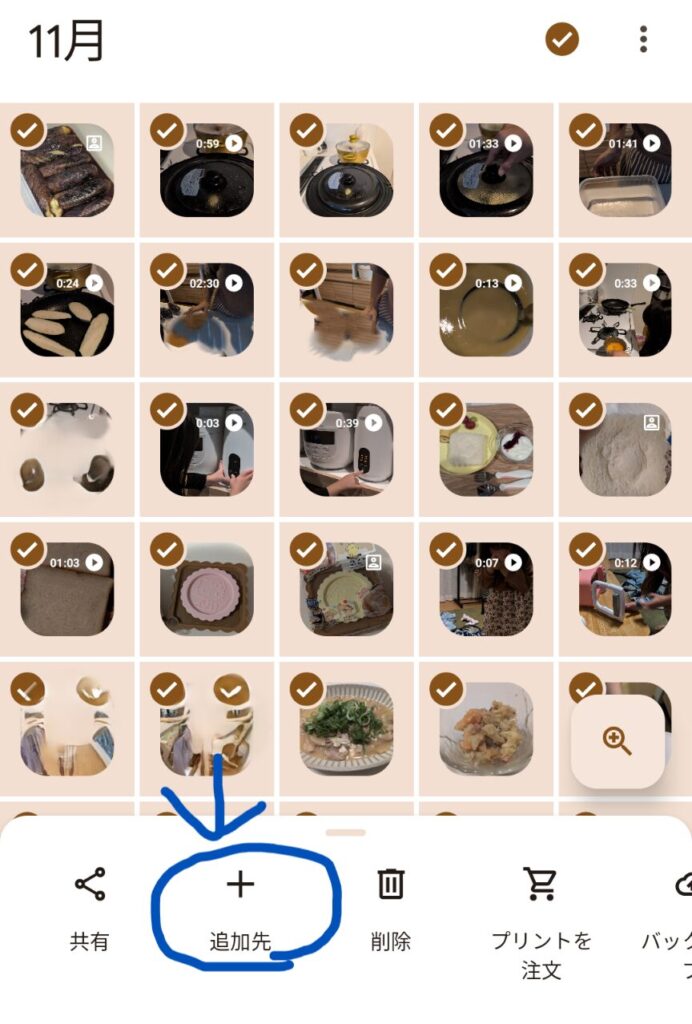
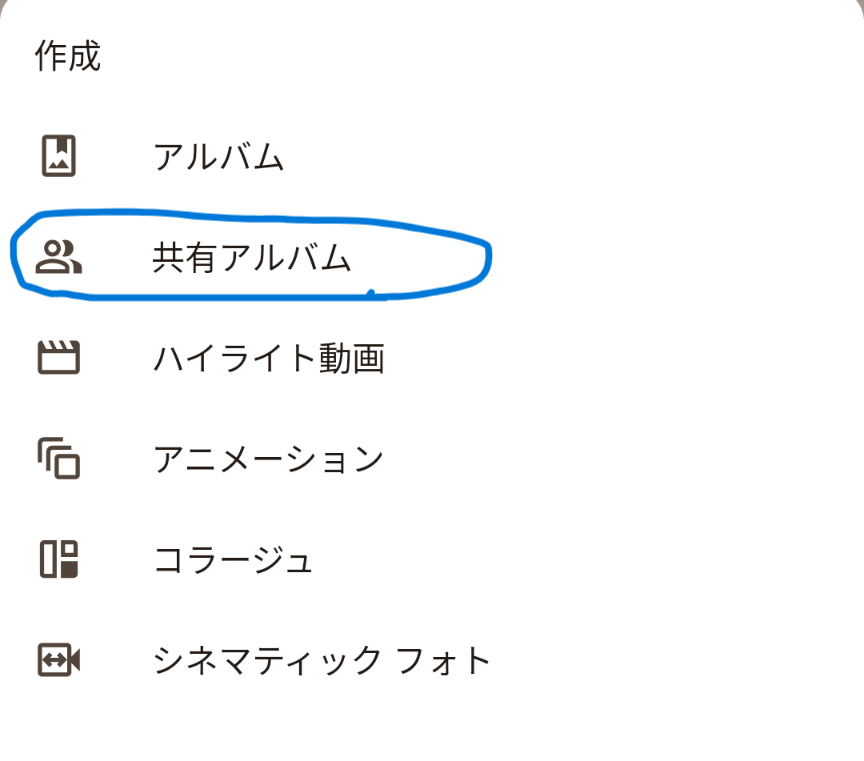
筆者が一番面倒だなと思っていたのが、夫のスマホで撮った写真を自分の写真と同じ場所にまとめること。
Googleフォトの共有アルバムを使えば意外と簡単に一箇所にまとめる作業が可能です。
アルバム名は「2024春」「2024夏」などにしておくとわかりやすいかと思います。
共有相手のGoogleアカウントから、共有アルバムに写真を追加する
共有相手のGoogleフォトアプリを使って、アルバムの写真追加マークから写真を追加すれば、1か所にまとめる作業は終了です!
具体的な手順は以下です。
①Googleフォトアプリ下部のコレクションをタップ
②アルバムをタップ
③共有したアルバムを開く
④写真追加マークから写真を追加する
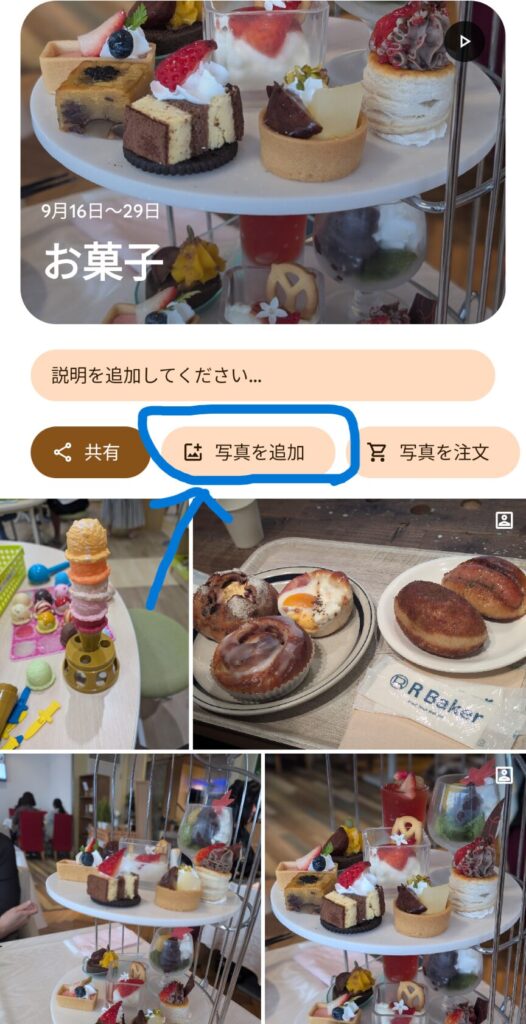
写真整理のコツ②写真をPCに保存しておく
写真を一か所にまとめる作業が完了したら、写真を一旦PCにダウンロードしておきます。
PCに入れておくと、PCからHDDやSSDへ保存したり、PC上で印刷注文ができるなど様々な利点があります。
ちなみに今回筆者は、PCからフォトブックを注文するためにダウンロード作業を行いました。
Googleフォトのダウンロード機能を活用
具体的な手順は以下です。
- ダウンロードしたいアルバムを開く
- 右上のお団子マークからすべてをダウンロードを選択
- アルバムがzipファイルでダウンロードされたことを確認
- zipファイルを展開
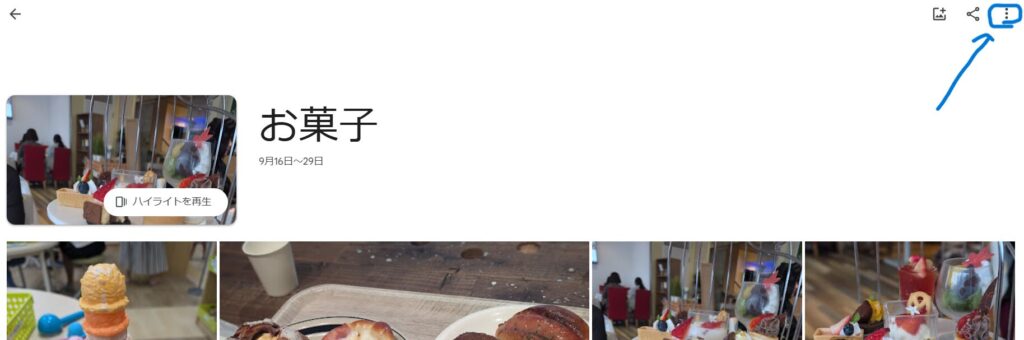
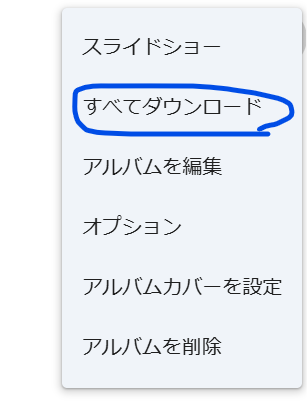
保育園や幼稚園の写真も一緒にダウンロードしておくと便利
もう1点やっておくと便利なのが、保育園や幼稚園のホームページにアップロードされた写真をダウンロードしておく作業。
これを行っておくと、自身が撮影した写真の他に園での写真も一緒に残しておけるので、とても便利です!
写真の印刷保管の際におすすめなのが「フォトブック」
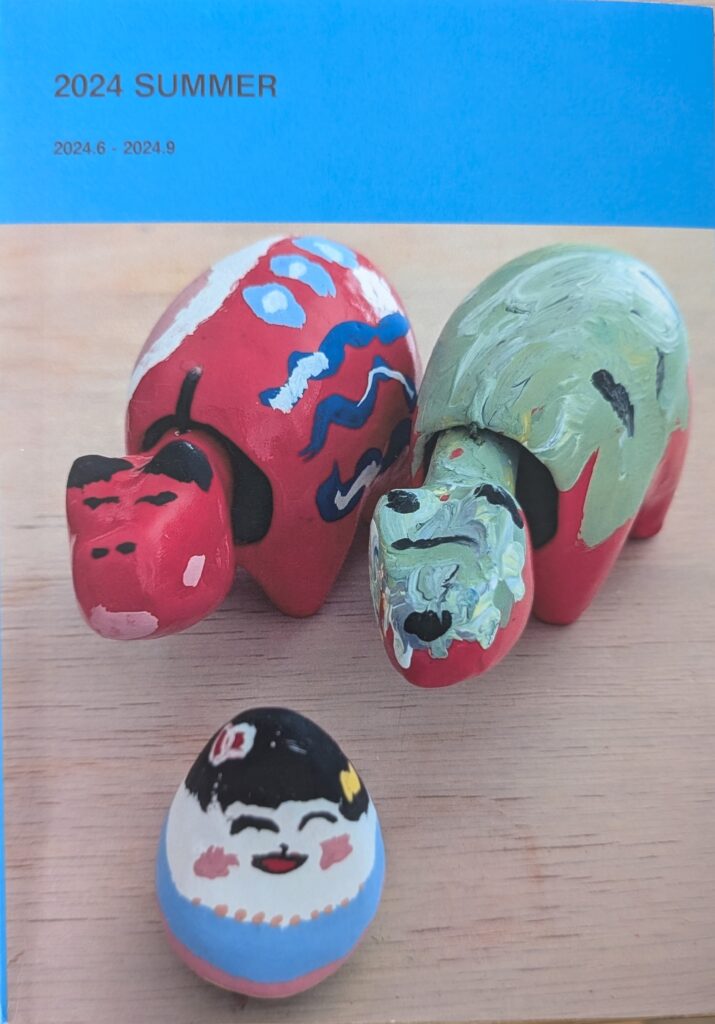
現在はオンラインで注文する写真印刷サービスも充実していますし、自身でプリンターを使用して印刷する方法もあります。
数多くあるサービスの中で筆者が最もおすすめしたいのは「フォトブック」です。
フォトブックを選んだ理由は以下の4点。
- 価格が抑えられる可能性がある
- 写真の順序がバラバラにならない
- 1枚ずつアルバムにしまう作業が省ける
- 思ったより簡単に作成できる
それぞれ解説します。
価格が抑えられる可能性あり
筆者は、96ページ(写真は約300枚分)のフォトブックを1500円以下で作成することができました。(2024年9月現在 しまうまプリントフォトブック ライト仕様)
写真印刷する場合、1枚10円と過程すると300枚×10円で3000円となります。
比較すると、とても安くできたなと思っています!
もちろん、フォトブックの材質や印刷の質をあげると値段も高くなりますが、価格と質のバランスがとれたものを選ぶと低価格の作成が可能です。
写真をこどもにバラバラにされない
筆者は未就学児のこどもが2人いるのですが、アルバムをめくるたびに写真を出されてしまい、アルバムに入れなおす作業が発生。

プチストレスでした……!
フォトブックにしてから絵本感覚で見てくれるので、写真を散らかさなくなりました!
(※こどもが1歳くらいだとフォトブックのページを破かれてしまうおそれがあるので保管に注意しましょう!)
写真を収納する手間が省ける
写真を印刷して保管していた頃、アルバムに収納するのが面倒で何か月も放置していた経験があります。
フォトブックは、届いた時点で完成しているのでアルバムに収納する必要がありません。
簡単に作成できる!筆者のおすすめは「しまうまプリントのフォトブック」
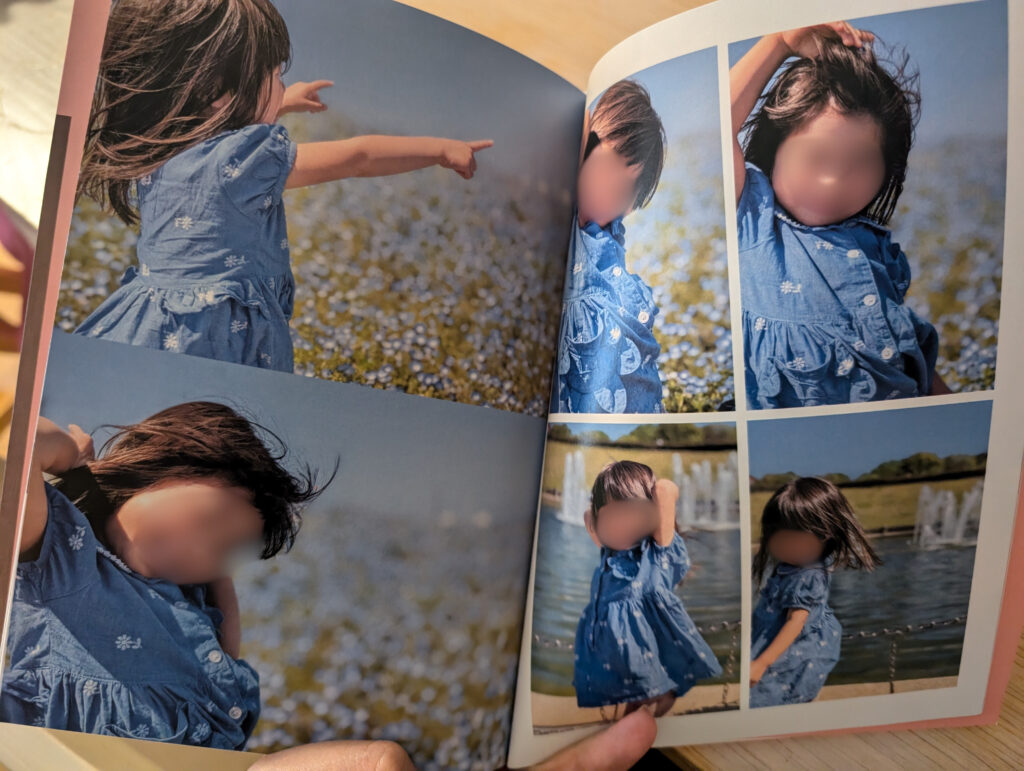
筆者は、しまうまプリントのフォトブックサービスを利用して作成しました。
しまうまプリントを選んだ一番の理由は、やはりコスパが抜群であること。
安かろう悪かろうなのでは?!と思う方もいらっしゃるかもしれません。
しかし、一番低価格なフォトブックでもなかなかの品質・仕上がりだと感じています。
筆者がレビューした記事がありますので、よかったらこちらもご覧ください。
さらに、しまうまプリントはフォトブックの他に写真や年賀状の印刷サービスも扱っていて、知名度や安心感があったのも理由の一つです。
198円から作成できるフォトブックもあるのでお試して作成するのもいいですよね。
本記事をきっかけに、写真整理やってみようかなと思っていただけたら嬉しいです。
お読みいただき、ありがとうございました!